使用方法:下載壓縮包,解壓出myeclipse6_5_intelligense.epf文件,在MyEclipse中選擇File→Import→Preferences→next→選剛解壓出來的myeclipse6_5_intelligense.epf文件→Finish。
然后再在.java文件中編輯時就會能夠像VisualStudio2008一樣強大的智能感知功能了。
免責聲明:如果您對自己的MyEclipse進行了自己的設置,在導入該模板時將會覆蓋您原有的設置。由此引發的問題請您自行解決,作者不承擔任何責任。
如果您不想使用我的模板,那么請看下文,自行設置自己的個性提示功能:
今天有點時間,研究了一下MyEclispse的智能感知的功能。剛開始使用它時總是感覺如此不爽→智能感知功能太弱!與Visual Studio2008簡直不是一個檔次的!不過后來經過查看網上的資料發現它也并非如此的弱,就在上周我自己玩弄它時就發現可以通過如下設置來修改它的智能感知的提示時間:
Windows→Preferences→Java→Editor→Content Assist
我們看到其中的AutoActivation Delay默認值為200(單位是毫秒)也就是說在打“.”之后停留200毫秒才能出現智能感知的提示。那么將它修改為20會如何呢?試一下,修改為20之后提示速度明顯上升,可以達到與時俱進啦……:)
ok,上次修改了提示時間。這次修改一下它的觸發智能感知的觸發器。也就是讓它像我們的Visual Studio2008那樣的強大的感知功能,即輸入S即可提示出所有以S開頭的關鍵字這樣的功能。很簡單,選項Auto Activation triggers for java的值,將原有的觸發器“.”修改為"." + 26×2個字母。嗯?為什么是26×2?因為字母得分大小寫呀,大寫26個,小寫26個,當然就26×2了嘛!
具體操作如下:
定位到:Windows→Preferences→Java→Editor→Content Assist
然后修改:Auto Activation triggers for java的默認值“.”為".abc"。接著File→Export→Preferences→導出到某一文件(假設為test.epf),然后用記事本打開test.epf,搜索".abc"然后將其改為".abcdefghijklmnopqrstuvwxyzABCDEFGHIJKLMNOPQRSTUVW",保存。
然后File→Import→Preferences→test.epf,ok,再去編寫java程序。
你自己可以去試,不過還是先看看我的效果為好哦:
輸入Sys 智能感知: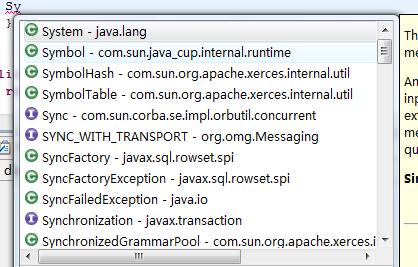
我們知道在VS中,輸入try,再打兩個tab鍵就會出現try的代碼塊,那么此時這一功能也可以實現:

點擊“回車"出現的代碼塊如下:
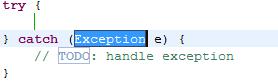
怎么樣?實用性是不是很強?我相信它能使您的開發效率提高數倍。
事實上上面的這個try {}catch{}代碼塊我們也是可以自己設置的。這里就不細說了,有興趣可以自行去摸索。